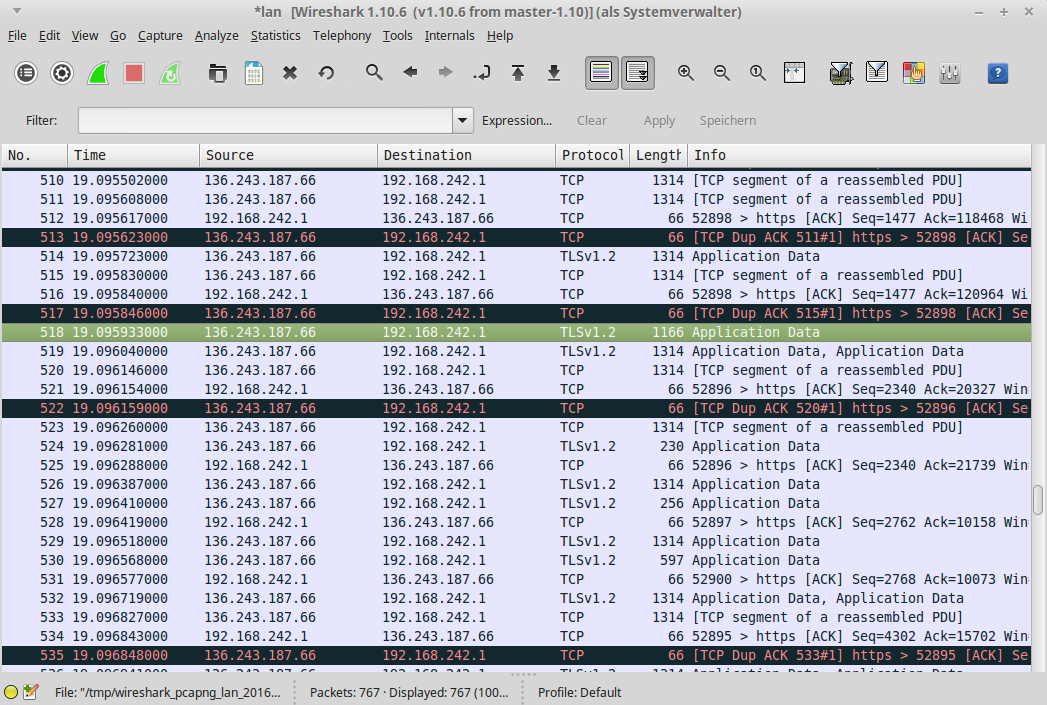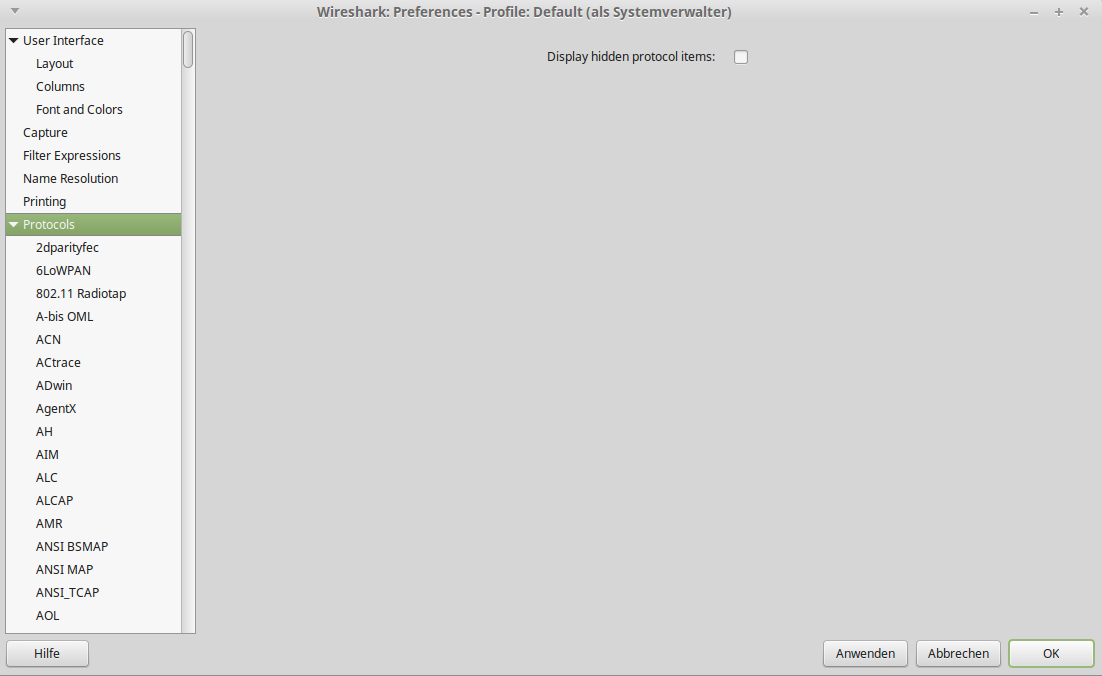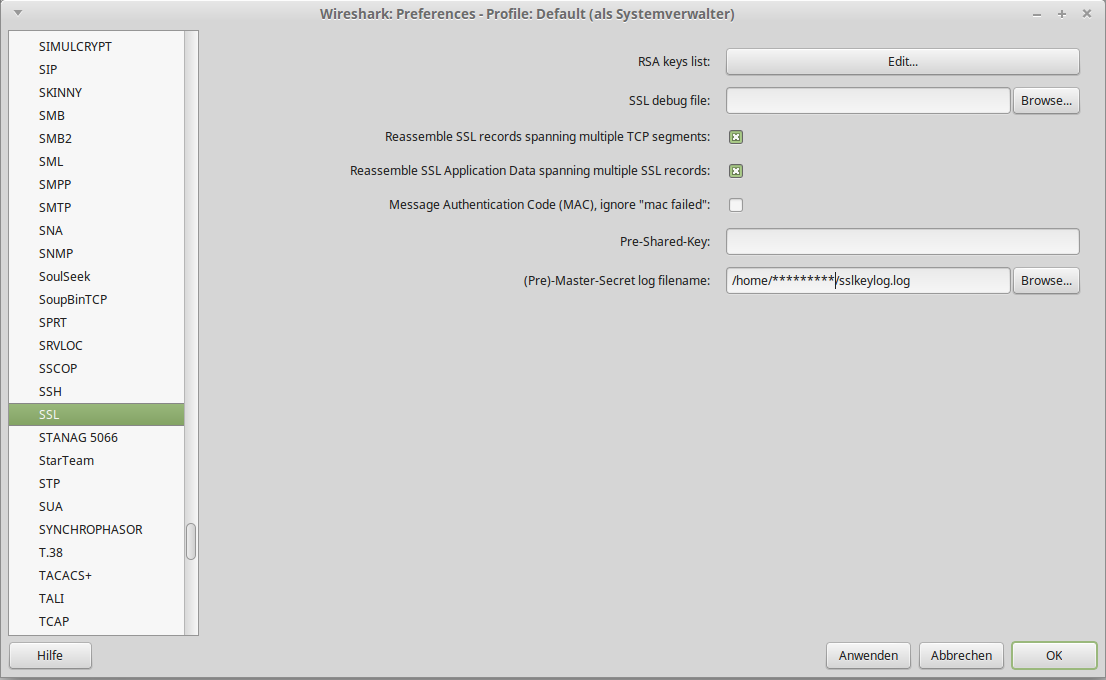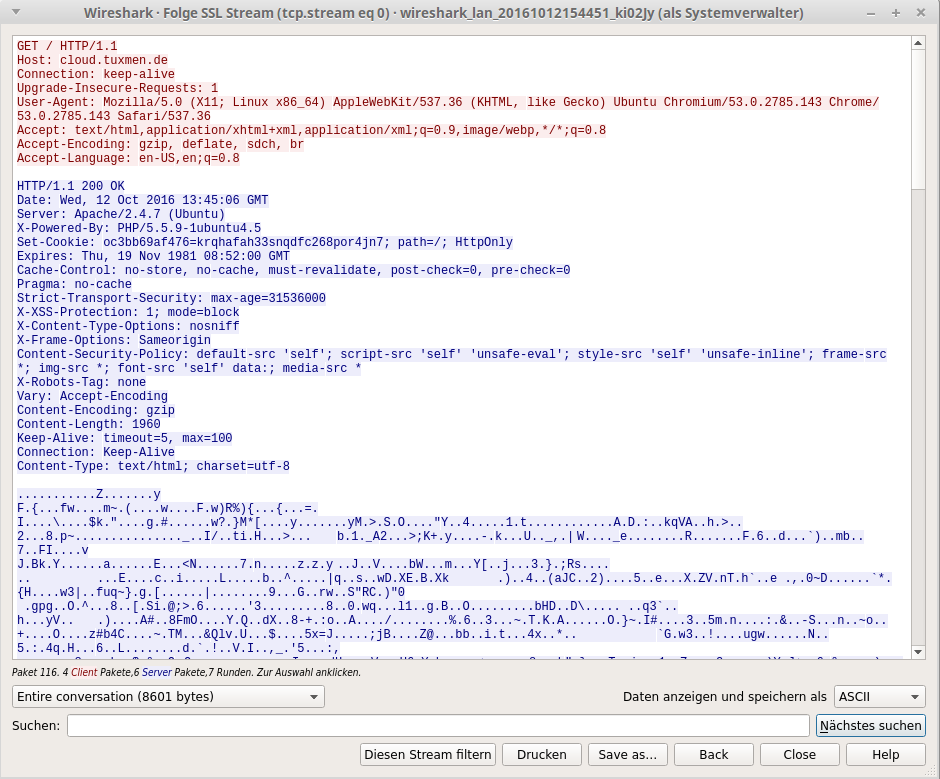Wireshark SSL entschlüsseln: Unterschied zwischen den Versionen
Zur Navigation springen
Zur Suche springen
| Zeile 20: | Zeile 20: | ||
=Entschlüsselten SSL-Traffic betrachten= | =Entschlüsselten SSL-Traffic betrachten= | ||
*Mit einem Klick auf "Analyze" und "follow SSL Stream" sollte nun entschlüsselter Traffic zu sehen sein | *Mit einem Klick auf "Analyze" und "follow SSL Stream" sollte nun entschlüsselter Traffic zu sehen sein | ||
| + | **Dort kann man nun nach wichtigen Daten wie etwa Usernamen und Passwörtern suchen | ||
[[Datei:wireshark-ssl-5.png]] | [[Datei:wireshark-ssl-5.png]] | ||
| − | |||
Version vom 12. Oktober 2016, 14:00 Uhr
SSL-Keylog-File exportieren
- export SSLKEYLOGFILE=~/sslkeylog.log
- chromium-browser
Mit dem chromium-browser die entsprechende Seite aufrufen und einloggen. Danach sollte sich eine Datei "sslkeylog.log" im entsprechend gesetzten Verzeichnis befinden, hier im Homeverzeichnis des Users.
Wireshark starten
- sudo wireshark
- Mitschnitt auf primärem Interface starten
- Ein Klick auf "Analyze", "follow TCP Stream" ergibt folgendes Ergebnis
SSL entschlüsseln
- Im Pulldown-Menü "Edit" auf "Preferences" klicken um ein weiteres Fenster zu öffnen
- Links auf den Pfeil neben "Protocols" klicken und dort nach "SSL" suchen
- Dort bei "(Pre)-Master-Secret log filename den entsprechenden Pfad zu der oben erstellten Datei "sslkeylog.log" eintragen
Entschlüsselten SSL-Traffic betrachten
- Mit einem Klick auf "Analyze" und "follow SSL Stream" sollte nun entschlüsselter Traffic zu sehen sein
- Dort kann man nun nach wichtigen Daten wie etwa Usernamen und Passwörtern suchen